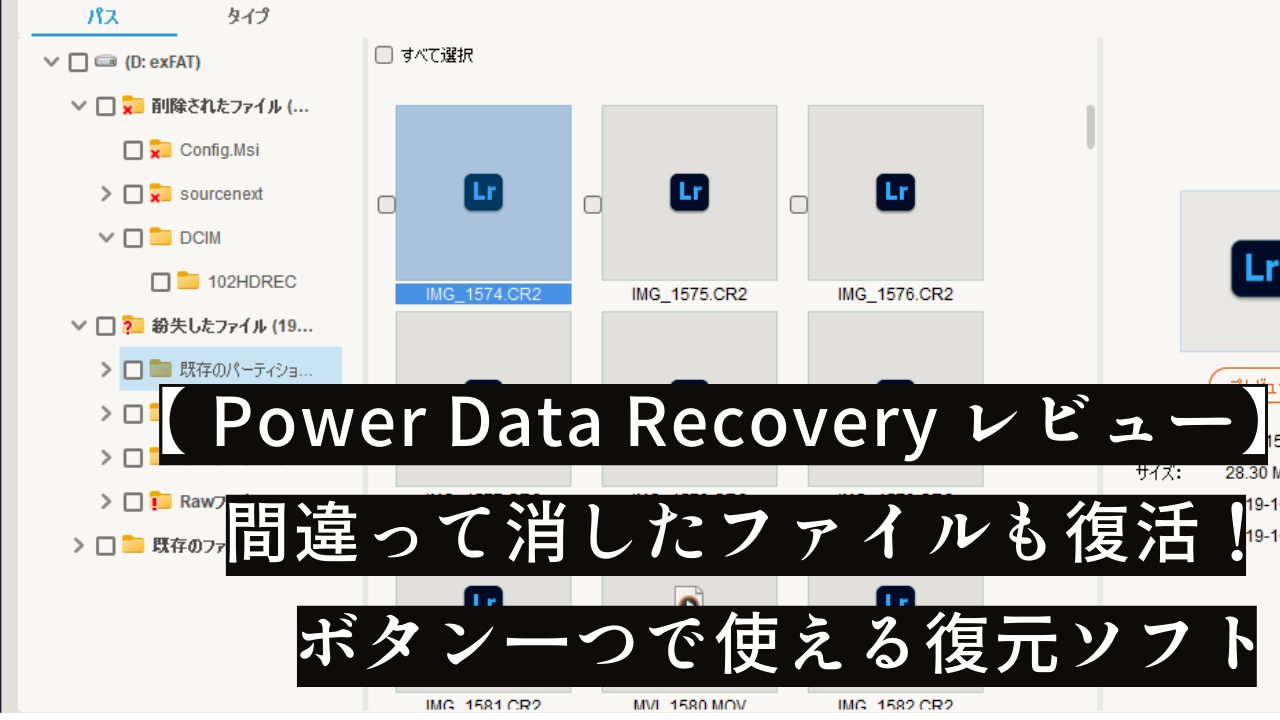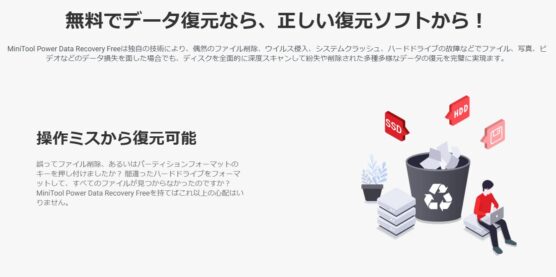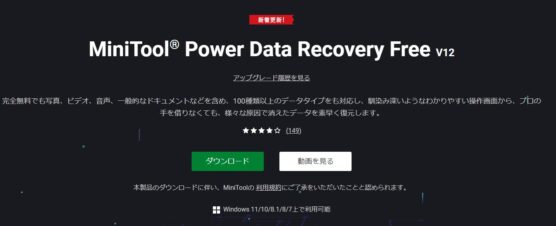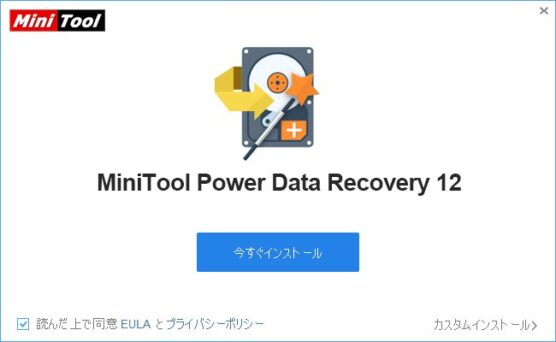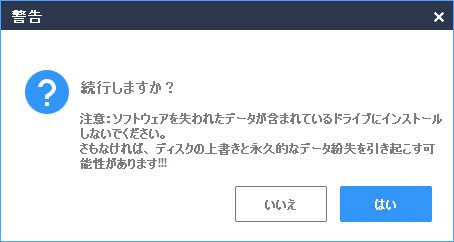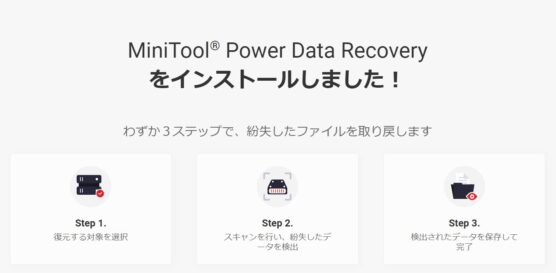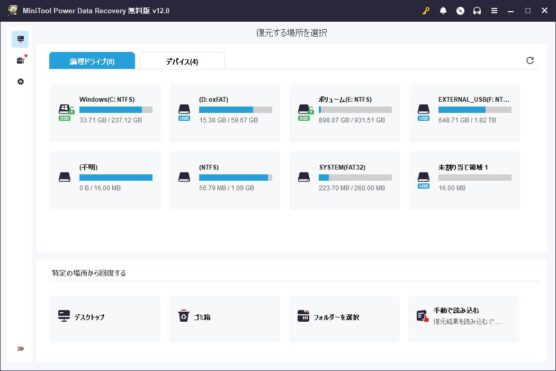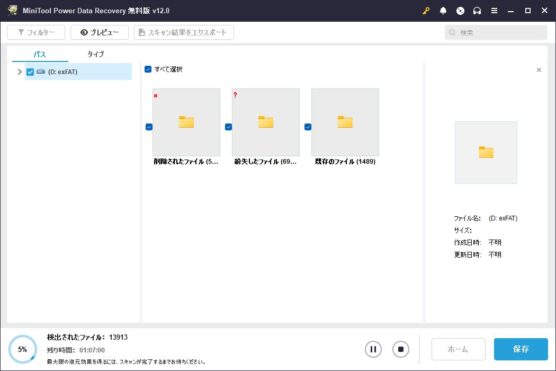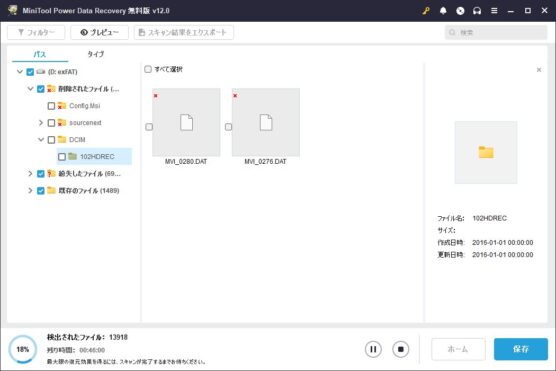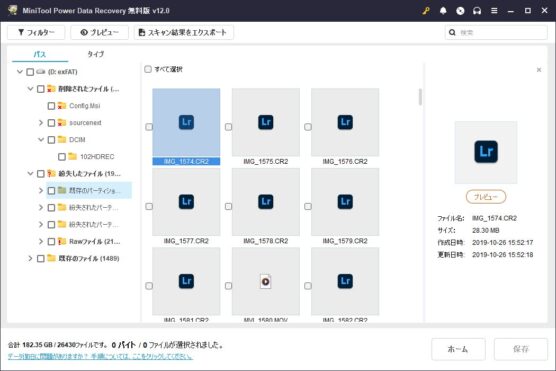どうもChromebookマニアのタケイ(@pcefancom)です。
「PowerData Recovery」は、ハードディスクやSSD、SDカードで間違って消してしまった、壊れてしまったファイルを復元できるソフトです。
- 直感的で使いやすいインターフェース
- クイックスキャンとディープスキャンの2種類のスキャン機能
- 復元前にファイルをプレビュー可能
- HDD、SSD、USBメモリなど様々なストレージデバイスに対応
今回、Minitool社からご案内をいただいて二週間じっくり使い込んでみました。
使い方、メリット・デメリット、こんな人にオススメな点を口コミレビューします!
レビューにあたって、ライセンスを提供いただいていますが評価には影響しません。
MiniTool Power Data Recoveryとは?
「PowerData Recovery」は、Windows用のデータ復元ソフトウェアです。
- 誤って削除したファイルの復元
- フォーマットしたドライブからのデータ復元
- アクセス不能になったドライブからのデータ復元
- RAWデータの復元
といった作業が可能で、復元も様々なファイル形式に対応(ドキュメント、画像、音楽、動画など)しているツールです。
MiniTool Power Data Recoveryの使い方
実際の使い方は以下の通りです。
非常にシンプルでした。
ソフトウェアをダウンロードしてインストール
まずはダウンロードです。
以下のリンクにアクセス、ソフトウェアをダウンロードしてインストールします。
インストールを始めると以下のような画面が出てくるので「今すぐインストール」をクリック。
注意画面が出てくるので、インストールするドライブを確認します。
復元したいファイルがあるドライブにはインストールしないようにに気を付けてください。
確認が出来たら「はい」をクリックします。
インストールは5分程度で完了。
以下の画面がでればOKです。
復元したいデータがあるドライブやフォルダーを選択
インストールができると自動でパソコンにつながっている、ハードディスク、SSD、SDカードなどが表示されます。
ファイルが読み込めないドライブも出ていると思うので、この画面で復元したいドライブやSDカード、フォルダを選択してみてください。
スキャンを実行
復元したいストレージを選択したら、スキャンを実行します。
※再生ボタンを押します。
スキャンを実行するとパーセンテージで進捗状況を表示。
どれくらいのファイルが検出されたかがわかります。
ちなみに64GBのSDカードでスキャンの実行時間は2時間ほどでした。
※容量によってかわります。
復元したいファイルを選択して復元
スキャンを実行すると、
- 削除されたファイル(過去に削除したファイル)
- 紛失したファイル(何かの原因で開けなくなったファイル)
- 既存のファイル(ストレージにあるファイル)
の種類別でフォルダツリーがあらわれます。
あとはフォルダから復元したいフォルダやファイルを選んで保存を押せば復元できます。
実際にSDカードをスキャンしましたが、SDカードの容量を空けたくて削除した写真を復元できたのにはビックリしました!
以上が簡単ですが使い方です。
マニュアルいらず、すぐに使えるのはいいですね。
MiniTool PowerData Recoveryレビュー|良かった点(メリット)
実際に使ってみてよかった点は以下です。
ココがおすすめ
- 操作で迷わなかった
- SDカードの写真を復活できた
- ストレージなら大体いける
(1)操作で迷わなかった
操作がとにかくシンプルなのがよかったですね。
インストールしたあとの画面を診てもらえば一目瞭然ですが、パソコンに繋いでいるストレージがエクスプローラー風の画面で確認可能。
ボタン1つでスキャンできましたし、復元したいファイルの選択もボタンポチポチですみました。
パソコン初心者でも使えるUIはメリットだと思います。
(2)SDカードの写真を復活できた
実際の復元力の高さもメリットと感じました。
何度も何度も上書きしまくっているSDカードでも、昔の写真を復元できました。
こういったソフトを使うときは、
- ストレージが壊れてファイルが読めない
- 大事なファイルを間違えて削除してしまった
なんて時が多いと思います。
とくにSDカードではおこりがちですが、しっかり写真を復元できたのはよかったです。
MiniTool PowerData Recovery|気になる点
注意と思ったのは以下の点です。
ココに注意
無料で復元できるのは1GBまで
無料で復元できるのは1GBまで
「Minitool PowerData Recovery」は無料で使えますが、復元できるのは1GBまでです。
それ以上のファイルは復元できません。
復元するには課金が必要です。
ちなみに課金額は以下の通り。
| 機能/特徴 | 無料版 | 有料版 |
|---|---|---|
| データ復元量 | 最大1GBまで | 制限なし |
| 利用可能なPC台数 | 制限なし | ライセンスにより異なる(アルティメット版は3台まで) |
| Windows Server上でのファイル復元 | 不可 | 可能 |
| 前回のスキャン結果の再読み込み | 不可 | 可能 |
| WinPE Bootable Builder | なし | 搭載 |
| 技術サポート | なし | Eメールによるサポート付属 |
| アップグレードサービス | なし | あり(ライセンスにより期間が異なる) |
| 価格 | 無料 | 月額約10,450円 年額約13,530円 永久ライセンス約15,070円 |
月額のサブスクは異常に高いです。
買うのなら、永久ライセンスをオススメします。
MiniTool PowerData Recoveryレビュー|パソコンに1台入れておくと安心できるソフト
以上、「Minitool PowerData Recovery」の口コミレビューをお送りしました!
使い方は本当にシンプル、でも実用的なアプリでした。
- 直感的で使いやすいインターフェース
- クイックスキャンとディープスキャンの2種類のスキャン機能
- 復元前にファイルをプレビュー可能
- HDD、SSD、USBメモリなど様々なストレージデバイスに対応
ココがおすすめ
- 操作で迷わなかった
- SDカードの写真を復活できた
- ストレージなら大体いける
ココに注意
無料で復元できるのは1GBまで
MiniTool PowerData Recovery|こんな人にオススメ
「Minitool PowerData Recovery」は、以下のような方にオススメです。
こんな方におすすめ
- 間違って消してしまったSDカードの写真を復元したい
- ゴミ箱の削除してしまったファイルを復活させたい
- ハードディスクからファイルを救いたい
一番は、SDカードなどの写真を間違って消してしまって困っている方ですね。
- 容量が一杯でとりあえず消そうと思ったら消したくない写真まで消してしまった
- 昔消したけどあとから実は必要になってどうにか取り戻したい
なんてことは結構ありがちだと思います。
ボタン1つで復元できる可能性があるので、こういった方にはオススメです。
あとは間違ってゴミ箱に放り込んでしまって困っている方にもオススメします。
完全削除したファイルも復元できることがあるので、ワンチャン、取り戻しが可能です。
あとはハードディスクが読み込めなくなってしまって困っている方。
ソフト無しでは読み込めないストレージでも読み込めることがあるので、どうにかしてサルベージしたい方の助けになると思います。
パソコンに1台入れてくと安心できるソフトだと思いますので、是非チェックしてみてください!